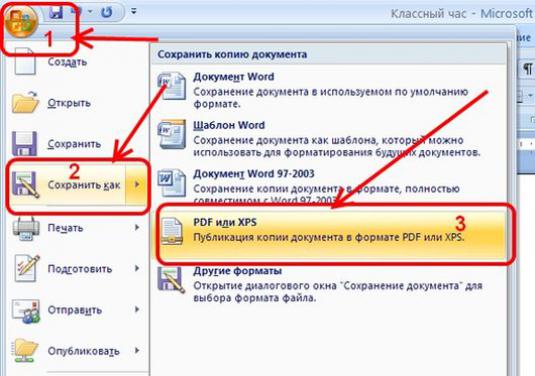Hogyan lehet pdf-t fordítani a szóra és fordítva?

A dokumentumokat pdf formátumban korábban terveztékcsak megtekintésre és közzétételre. Abban az időben nem sikerült ezeket a fájlokat szerkeszteni. De idővel a PDF dokumentumokat nagy sebességgel terjedt el az interneten, és szükségessé vált a kiigazítások ezen a területen. A pdf szerkesztése és konvertálása most lehetséges!
Miután megkapta a könyvet, cikket vagy bármilyen szövegetelektronikus változat, akkor megtudhatja, hogy ez egy pdf fájl. Természetesen a szöveg ebben a formában olvasható. De ha valóban szükséged lenne a PDF pdf-re való fordításra (pontosabban, konvertáld a .pdf fájlt .doc-ba), ez nem probléma!
Hogyan kell lefordítani a pdf szót
Sok módja van erre, mia legegyszerűbbnek mondjuk véleményünk szerint. Ha nincs olyan speciális programod a számítógépeden, hogy a PDF szöveget szóba fordíthatja, és nem fogja telepíteni, akkor csak másolja a szöveget a PDF dokumentumból a Microsoft Word programba. Ez a módszer jó, ha nem kell az egész dokumentumot átalakítani, és csak egy részét kell lefordítani. Hogyan kell ezt csinálni?
- Először meg kell nyitnia a szöveget pdf formátumban. Ha nem, akkor nincs külön program a számítógépen. Telepítheti, a jövőben hasznos lesz. Javasoljuk az ingyenes programot Foxit Reader, ez ugyanaz a felület, mint a híres Adobe Reader, de most sokkal gyorsabb, és nem tartalmaz felesleges opciók. Tehát a fájl nyitva van ...
- Most menj az eszközökre és válaszd ki a szöveget.
- Válassza ki a kívánt szöveget.
- Kattints rá a jobb egérgombbal és másoljuk, kiválasztjuk a másolatot.
- Nyisson meg egy új szódokumentumot, és illessze be ide a szöveget (szerkesztés - beillesztés).
Bizonyos esetekben egy személy megtehetiolyan bonyolult pdf fájl, ahol a szöveg kiválasztható, de nem másolható, vagyis a "másolás" opció nem érhető el. Ebben az esetben a PDF-dokumentumot Adobe Acrobat Readerre PDF formátumban lefordítjuk PDF fájlok szerkesztésére. Ez a módszer megkönnyíti és gyorsabban lefordít egy egész könyvet és egy másik nagy dokumentumot. Az első, amit meg kell tennie, hogy lefordítsa a pdf szót szó letöltéséhez Adobe Acrobat Reader.
- Nyissa meg a pdf fájlt az Adobe Reader alkalmazásban.
- Menjen a "szerkesztés" menübe (szerkesztés) és válassza a "fájl másolása vágólapra" lehetőséget.
- Hozzon létre egy új szódokumentumot, és illessze be a másolt szöveget (ctrl + V).
Amellett, hogy a program és a rendszeres másolás egy személyElőfordulhat, hogy a pdf-t online szóra kell fordítania. És sok hasonló átalakító van az interneten. Foglalkozzunk a "Nitro PDF átalakítóval" részletesebben és nézzük meg, hogyan kell vele dolgozni:
- Menjünk erre a webhelyre (primopdf.com/index.aspx).
- Kiválasztjuk a gombot a "top" menüben.
- Az 1. lépésben (1. lépés) a felülvizsgálat segítségével megtaláljuk számítógépünkön a szükséges dokumentumot pdf formátumban.
- A 2. lépésben (2. lépés) írja be az e-mail címet, majd kattintson a "konvertálás" gombra, ami azt jelenti, hogy konvertálni kell.
- Eljutunk e-mailjéhez, és várjuk az üzenetet egy kész fájlsal a formátumban.
Hogyan lehet lefordítani a szót pdf-be
A Word fájl PDF-be történő lefordításához használni fogjukprogram OpenOffice Writer, amely képes exportálni a szöveget pdf formátumba. Az OpenOffice Writer és a Microsoft Word is szükséges a szöveges dokumentumok manipulálásához. Kövesse az utasításokat és egyszerűen lefordítja a dokumentum szót pdf formátumba ...
- Másolja át a szükséges szöveget a szó dokumentumból (kiemelje, szerkesztés - másolás). Beillesztjük az új OpenOffice Writer dokumentumba (szerkesztés - beillesztés).
- Az OpenOffice Writer felületen megtaláljuk a szükséges opciót: megnyomjuk a "file" menüt, és ott kiválaszthatjuk az "export PDF-be" lehetőséget.
- A jövőben megjelenik a jövőbeli pdf fájl paraméterablaka. Az "általános" fülön kiválaszthatja a szövegátalakítási területet, a képparamétereket és más funkciókat. Ne változtas mindent mást.
- Miután megnyomta az "export" gombot az ablak alján, csak a fájlnevet kell írni, mert a formátum (pdf) automatikusan meg lesz adva. Befejezés - a szó a pdf-be fordított.